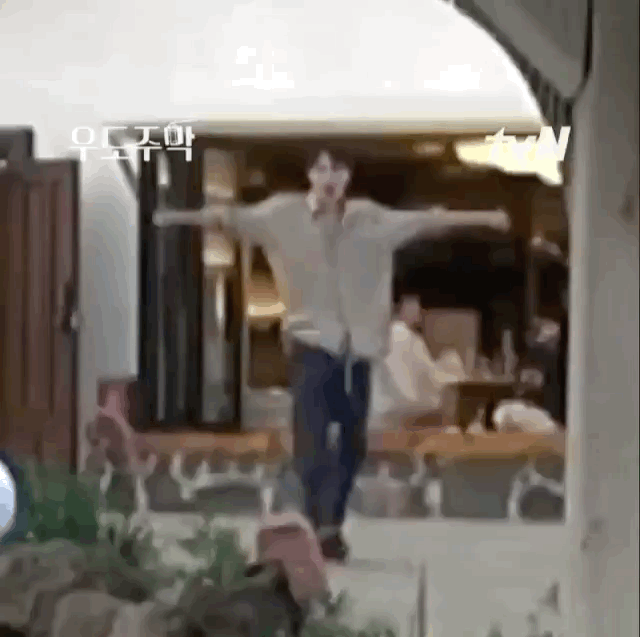华灯初上
天还没有完全暗下来
天幕的宝蓝
灯光的橘黄
形成鲜明的冷暖对比
给人温馨、恬静的感觉

上周
有小伙伴在评论区问
手机能做出蓝调夜景吗?
必!须!行!
今天就和大家说说这个蓝调夜景吧!


拍摄中
首先从前期拍摄开始,不是随便一张夜景照都能变成蓝调夜景。所以,我们要做好前期准备!
拍摄时间
想要拍出蓝调,就要捕抓天空的蓝色时刻。
Anki建议,路灯亮了之后的半小时为最佳拍摄时间。拍摄夜景必须有路灯或者建筑灯光的扶持,不然噪点就会破坏画质。

那为什么是“半小时”呢?
因为太晚,天空死黑一片,不利于拍摄。
天空还有点泛蓝的时候,既能借助自然光,保留点天空的细节,也能天然形成一丢丢蓝调,为之后的调色做铺垫。

同时,清晨也有“蓝色时刻”。相比于晚上的浓郁,清晨的蓝色更清新灵动。

©Sr
拍摄地点
吉时定好,我们就要看场地。
找一个视野开阔的地方,提早到场地选好拍摄角度。

站在高处俯视,能拍更多城市的细节;平视,能拍出城市的天际线,形成的画面层次更加丰富。

前期准备大概说完,马上进入今天的重头戏!蓝调夜景的调色教程!

修图中
蓝调夜景的调色,我们用人手都有的Snapseed来完成。

分析原图问题
原图中,画面多灰暗区域,细节不突出,虽然整体是蓝色调,但蓝调氛围感不强,稀疏散乱的灯光,杂乱的建筑,主体不突出,画面也显得繁乱▼

然后看看效果图,由于照片本身灯光偏少,整体蓝色效果更加浓厚,晴空塔的颜色加重,突出主体,给人温馨的感觉▼

【调整图片】:提亮,降对比
针对照片的问题,我们开始后期调色。
导入图片,打开【调整图片】,把整体的亮度提上来,降低明暗对比。


大家发现了吗?通常,修图的第一步都是“提亮,降对比”。
一是这样修正过的图片更接近肉眼所看到的,二是方便之后的调色。
当然,如果你的照片是过曝,就另当别论啦~

【白平衡】:色彩矫正
下一步,进入【白平衡】工具,调整画面色彩倾向。
在蓝调夜景中,需要我们增加蓝色调,【色调】往左滑动。稍微增加一点【着色】,让灯光色彩突出些。不能太多,不然画面偏红哦!


提亮后和色彩矫正后对比,蓝色更加“纯净”▼


【调整图片】:增加氛围
再次【调整画面】,调整画面的气氛。
此时,我们需要提高【对比度】、【饱和度】、【氛围】,降低【暖色调】。


之前也有很多朋友问:【氛围】的作用是什么?
在Snapseed中,【氛围】是对画面不同区域对比度、饱和度、亮度的综合调整。提高【氛围】,照片的细节会变丰富,色彩更加突出。
【画笔】:局部矫正
简单的裁剪之后,进入【画笔】工具的局部矫正。

先了解【画笔】工具。为了方便理解,给以下工具编了序号。

1号工具能切换4种工具模式;
而2号工具一共有5个数值,分别是+10、+5、橡皮檫、-5、-10,相对应着使用;
操作时打开3号眼睛工具,就能看见涂抹范围▼

回到照片上,目前的问题主要有:一是图片中的晴空塔需要更加亮眼,二是蓝色调不够“纯正”。

为了突出晴空塔,用色温 10,饱和度+10,加光减光+10的画笔涂抹,增加橘色的表现。

调整画面蓝色也是类似的方法,因为是蓝色调,所以画笔色温-10,饱和度和加光减光适当调整。

【突出细节】:轮廓更清晰
最后,选择【突出细节】-【结构】+10,让建筑轮廓和细节更清晰,加深画面层次感。

你可以再根据自己的喜好调整各个参数,达到你最满意的状态,导出完成。
我的蓝调夜景就完成啦,你呢?▼

其实,很多小伙伴们都说:教修图很复杂,“脑子会了,手不会”。理论和实践是一对好伙伴,有了教程,也需要多尝试,蓝调夜景才能变得更美。

或许你现在还没空拍照修图,只要你有需要的,我一直都在(可加dszwh01交流)
学手机摄影课,请加wzsjsy08
,